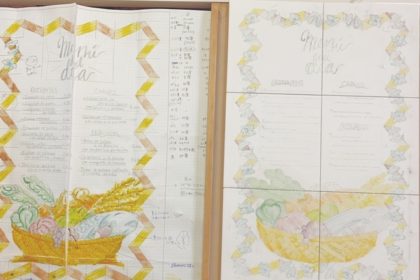【デザインの作り方】夏らしい涼やかなお皿(前編)
こんにちは、山岡ルイです^^
私がHPやSNSでお出ししている作品は、すべてオリジナルデザインです。このブログを読んでくださっている方の中には、自分でデザインを作るのは難しい・デザインセンスに自信がない、という方もいらっしゃるかもしれません。
そこで、私が普段どのようにデザインを作っているのか、細かなプロセスをまとめてみたいと思います^^長くなりそうなので、前編・後編に分けますね!
0.まず始めに。私もデザインセンスは自信ありません^^
まず始めに断っておきたいのは、私自身も、自分のデザインセンスにすごく自信があるわけではないということです。世の中にあふれる素晴らしいデザインを見て打ちのめされる気持ちになることなんてしょっちゅうあります。
そんな私なので、自分の表現したいものを具現化するため、試行錯誤の毎日です。私が言うのはおこがましい気がしますが、デザインセンスを磨くには、たくさんのデザインに触れて自分の引き出しを増やすこと・数をこなしていくことかな?と思っています^^
これから紹介する方法は、私のやり方のひとつに過ぎません。デザインの方法に間違いはないので(盗作でない限り!)、自由な気持ちを忘れず、楽しくデザインに取り組みましょう!
1.デザインしたい素材を探す

デザインセンスに自信があるわけではない、という場合におすすめなのが「写真をもとにデザインを起こす」というやり方です。既存のデザイン画をもとにデザインすると、どうしても元ネタに寄ったデザインになり、悪気はなくても盗作・コピー作品になってしまうことがあります。その点写真を使えば、元ネタのコピーになってしまうことを防げます。
今回私は、「夏らしい涼やかなお花のブーケをデザインしたい」と思ったので、まずは素材探しから始めます。私が活用しているのがPinterest(ピンタレスト)というアプリです。世界中のおしゃれな写真・画像をキーワードをもとに検索できるアプリで、デザインのヒントを探すときによく使います^^
※Googleなどの画像検索で探しても良いですが、見やすくてスタイリッシュな写真の多いピンタレストの方が、より参考になる画像に出会えることが多いと感じています。また、ピンタレストのピン機能(画像の保存機能)を使えば、お気に入りの写真でギャラリーが作れるのも便利ポイントです。
試しに、ピンタレストの検索キーワードに「ブーケ」と入れてみるとこうなります。

「ブーケ」に関する写真が大量に出てきます。ピンタレストに限らずですが、英語をキーワードに指定した方が検索ボリュームは大きくなるので「bouquet」でも検索してみました。検索結果は下のようになります。
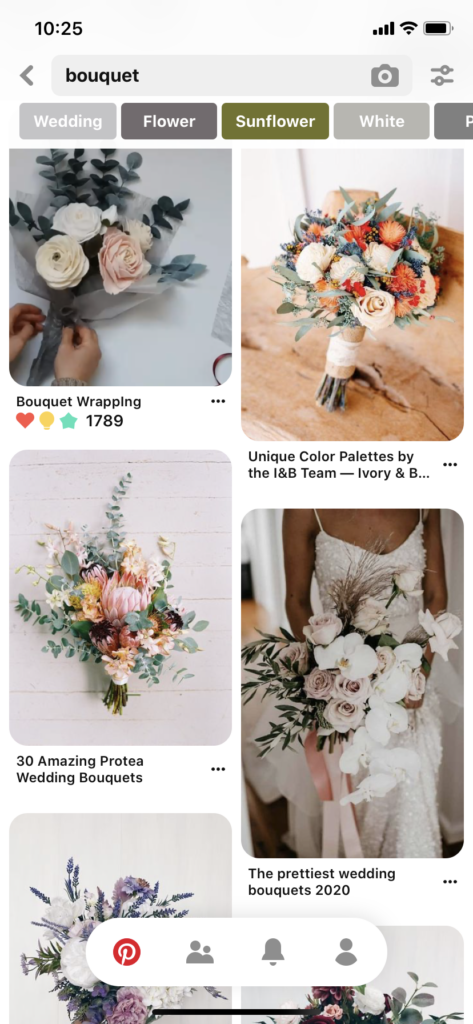
日本語で検索したときと、英語で検索したときで、画像のテイストが若干変わるのがお分かりになられるでしょうか?好みもありますが、調べたいキーワードを英単語にして調べてみると、また違った雰囲気の写真に出会えますよ^^(英単語が分からないキーワードは、googleなどに打ち込むとすぐ翻訳してくれます)
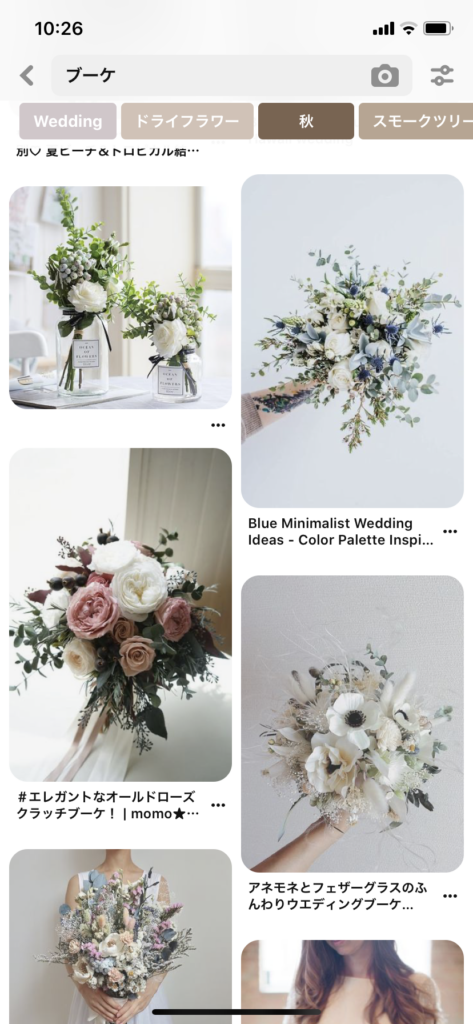
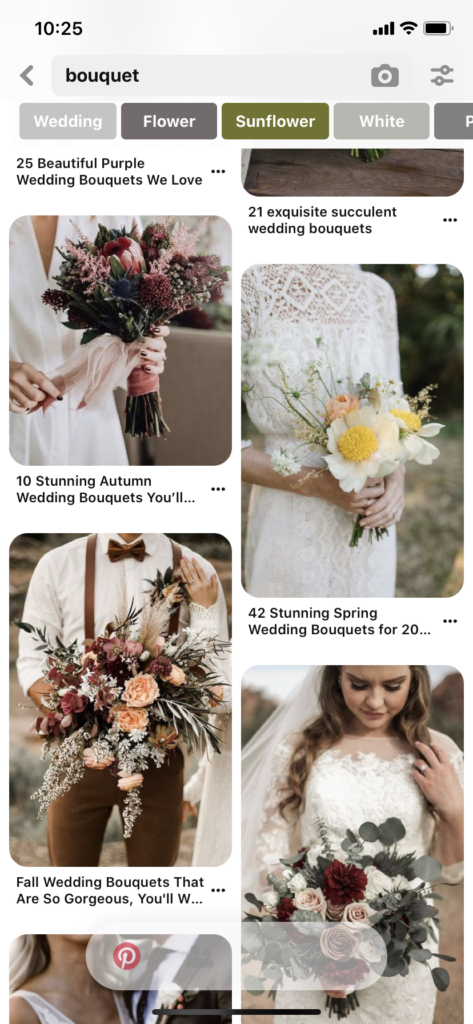
(↑左が日本語「ブーケ」、右が英語「bouquet」の検索結果です。色々なキーワードを入れて、理想の写真を探していきます)
次に、気になる写真・参考にしたい写真をピン機能を使って保存していきます。

ブーケ・花束は、要素が多い(色々な種類のお花・グリーンが入っている)ので、イチから構図を起こすのは大変な作業です。その点、プロがスタイリングしたブーケは、誰が見てもおしゃれなスタイリング。草花のバランスや色の組み合わせなど、写真からデザインを起こすと、作業がグッと楽になりますよ^^
2.写真から、単純化したデザインを描き出す
次に、自分が気になった写真に含まれる要素(この場合お花)を、単純化しながら紙に描き出していきます。

写実的な表現がお好きな方はどんどん書き込んでいっていいと思いますが、私はどちらかというとシンプルに図案化されたデザインが好きなので、このようにあっさりしたデザインになっていきます(笑)
ちなみに、この段階ではまだ何色を使うか決めていないので、好きな色で描き出しています。私は目に優しい緑を使うことが多いです。
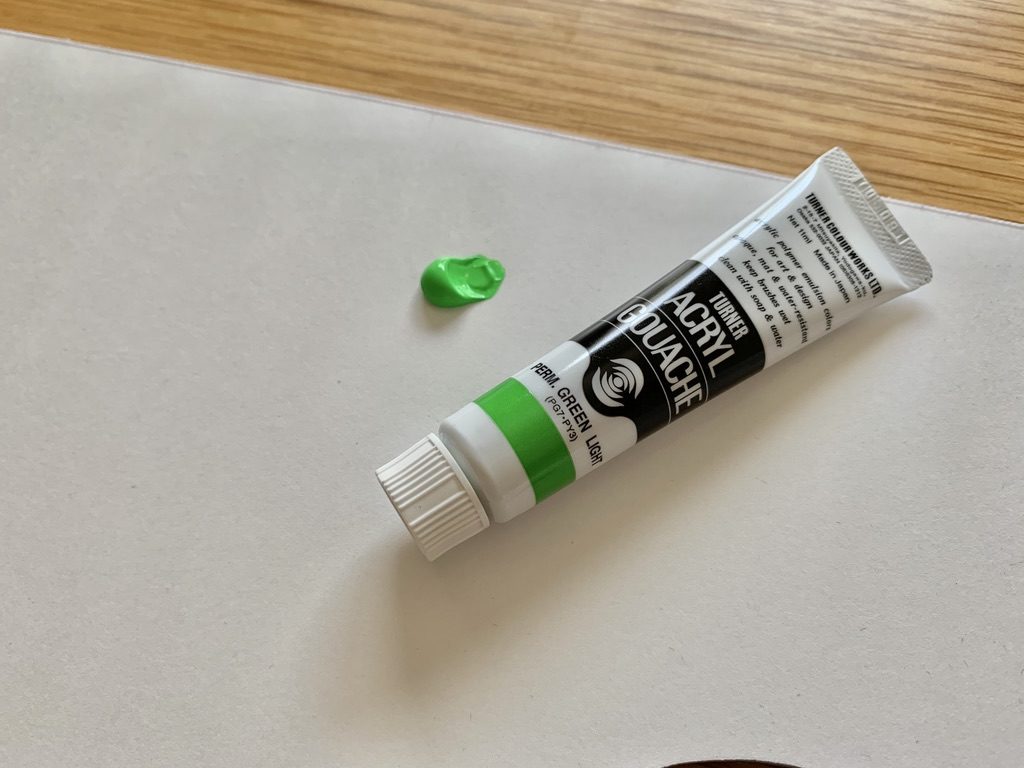
写真をもとに、バランスなどはあまり考え過ぎず、デザインになりそうな要素をどんどん書き取っていきます。

今回は直径16cmほどのお皿にデザインするので、あまりたくさんの要素を作っても意味がありません。このくらい描き出したところで、「このデザインが使えそう・好きだ」と思うところに印をつけていきます。

次は、実寸に合わせて要素を再配置・デザインしていく作業です。
3.実寸台のデザインにする
今回は直径約16cmのお皿を使います。

お皿のリム(へりの平らになっている部分)を除くと、実際に絵付けするのは直径10cmの範囲なので、方眼紙に10cmの円を描きます。
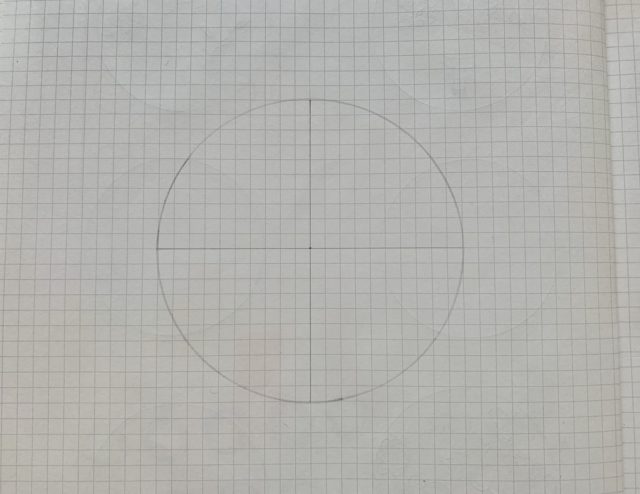
先ほど描き出したデザイン要素を、バランスを見ながら配置していきます。

本番のシミュレーションなので、絵の具の色を調整しながら、陰影もつけていきましょう。まだまだ下書きなので、別にここで作ったデザインにこだわりすぎることはありません^^
4.色を決める
次に、どんな色で仕上げたいか決めていきます。夏らしい涼やかな色がいいのでパステル色を多めにしようかな…とか、むしろ一色で濃淡(陰影)をつけるだけにしようか…など、好きな色を指定していきましょう。

このとき注意したいのが、当たり前ではありますが、手持ちの絵の具の中にない色や、混色で作れない色は外すということです。分かっているけどやってしまいがちなんですよね^^;
大体の使用色を決めたら、再度、カラフルバージョンで下絵を描いてみましょう!

今度は色合いの確認が目的ですから、細かいところまで書き込んだり、バランスを気にしまくって描く必要はありません。どうでしょうか?カラフルになると、またちょっと印象が変わってきますよね^^
どれだけ下絵を作り込んでいっても、どこかで「これ以上は実際に絵付けしてみないと分からないな」という段階がやってきます。納得のいく配色が決まったら、次は実際にお皿に絵付けしてみましょう!(後編は↓のリンクから読めます)